Con la actualización iOS 9.3 vimos cómo Apple introducía mejoras en una de las apps a las que menos atención prestamos: Salud. Para la mayoría de usuarios habrá pasado inadvertida, pero la app que gestiona y centraliza nuestros datos de salud está ganando funcionalidades a pasos agigantados.
Sí, es cierto que Salud en iOS no es perfecta. Sin duda hay muchas cosas que se pueden mejorar. Pero seguro que si le dedicas unos minutos te sorprenderá. No soy ningún apasionado de hacer deporte, pero desde que tengo el Apple Watch me preocupo mucho más por mi actividad diaria. La app de Salud de iOS se está volviendo un aliado inesperado, tanto que ha conquistado un puesto en la cotizada primera pantalla de la "home" de mi iPhone.
En este artículo veremos cómo configurar el tablero de Salud para sacarle el máximo provecho, más allá de lo que mencionamos hace más de un año. Prepárate para sacarla de esa carpeta en la que está metida junto a Bolsa, Buscar amigos y Game Center.
¿Qué quieres conseguir de tu actividad física?
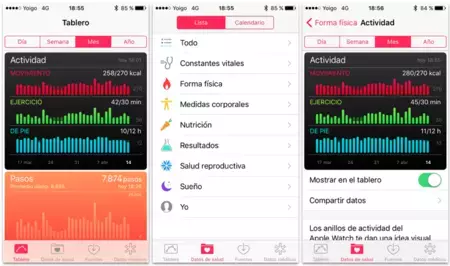
Antes de nada, tienes que fijarte en el tipo de actividad que haces cada día. Pregúntate cuáles son las variables que te gustaría controlar según tus intereses. El tablero de Salud actúa como un cuadro de mando en el que se muestran sólo las variables que tú elijas. Para activar o desactivar alguna de ellas, tienes que:
-
Acceder al menú "Datos de salud".
-
Ir a la categoría correspondiente y entrar en un parámetro.
-
Verás que justo debajo del gráfico que tiene cada una hay un botón que dice "Mostrar en el tablero".
-
Actívalo o no según lo que quieras mostrar en el tablero.
Ahora deberías ver esa nueva variable en el menú del tablero. Si no te gusta la manera en la que está dispuesto cada elemento, siempre puedes cambiar su orden. Tan sólo mantén apretado uno de los gráficos, verás cómo se superpone en la pantalla. Muévelo al puesto que quieras soltando el dedo.
Eligiendo los datos que quieras registrar
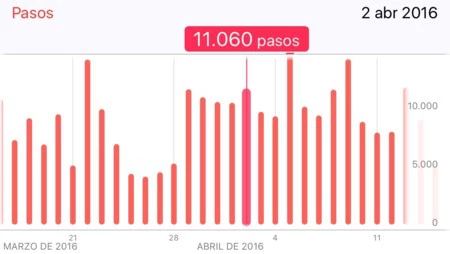
Un paseo por el menú de datos de salud y verás la cantidad de información que puedes registrar y controlar con la app de Salud de iOS. Desde constantes vitales como la frecuencia cardíaca y tensión arterial, hasta nutrición (agua, cafeína, fibra, etc.) y pasando por variables de sueño o salud reproductiva.
Gran parte de la utilidad de Salud depende del tipo de dispositivos cuantificadores que tengamos. Contar con una banda tipo Fitbit o el propio Apple Watch, consigues unos datos mucho más fiables y regulares. Pero también existe la posibilidad de introducirlos manualmente, aunque no es recomendable ya que la fiabilidad es menor.
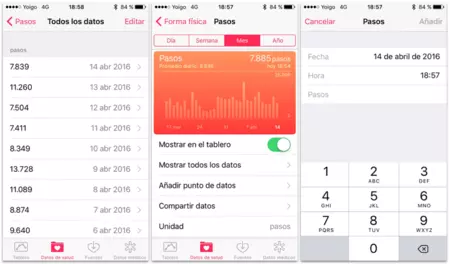
El registro automático de datos es más sencillo si cuentas con un dispositivo cuya app está integrada en HealthKit (Fitbit sigue sin ofrecer integración con Salud). Si es el caso, podrás verlo en la pestaña Fuentes junto al resto de dispositivos cuantificadores que tengas enlazados con tu iPhone.
Elegir los parámetros que quieres mostrar en el tablero depende de tus dispositivos así como del tipo de ejercicio o actividad que quieras medir. Por ejemplo, si tu intención es entrenar para una maratón y dispones de un Apple Watch, puede ser interesante tener controlados estos tres puntos: frecuencia cardíaca, entrenamientos, distancia andando / corriendo.
De esta forma tendríamos un cuadro de mando personalizado desde el que controlar nuestra forma física en función de nuestros objetivos.
Algunas mejoras en Salud
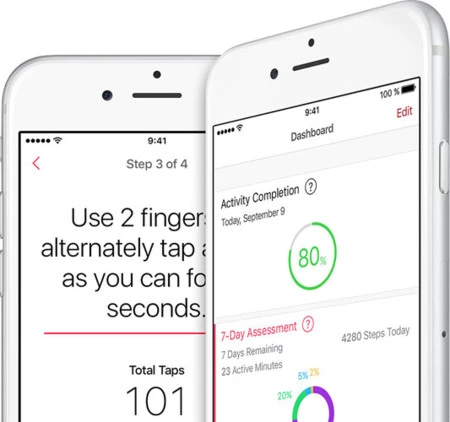
iOS 9.3 trajo bajo el brazo algunas mejoras leves de la app Salud. Pero se dejó en el tintero otras que nos gustaría ver en una actualización futura de iOS. La más importante de todas es poder hacer una copia de seguridad de los datos de Salud en iCloud de manera individual al resto.
Ahora mismo, tanto iCloud como iTunes (de manera cifrada) guardan en una copia de seguridad los datos de Salud. El problema es que si restauramos nuestro iPhone y queremos hacer una instalación desde cero, esos datos de Salud se pierden. No puedes elegir que los datos de Salud se carguen en un teléfono "en blanco".
Un detalle que también nos gustaría ver es una versión de Salud para OS X desde la que poder configurar, sincronizar y visualizar nuestros datos. Dado el especial énfasis que está poniendo Apple a la salud con iniciativas como ResearchKit y CareKit, no sería extraño ver cómo esta plataforma de salud avanza en los dispositivos de la manzana.
En Applesfera | CareKit, así es la herramienta que permitirá que nos cuide nuestro iPhone.





Ver 7 comentarios